Obsah
Nepřidělené místo Windows 11/10 nebo Windows 7 můžete sloučit s tradiční správou disků Windows nebo s optimalizačním magickým softwarem třetí strany – EaseUS Partition Master, který umožňuje nejpřímější způsob přidání nepřiděleného místa na jednotku C nebo jiné diskové svazky bez ovlivňující data.
| Funkční řešení | Řešení problémů krok za krokem |
|---|---|
| Sloučit nepřidělené místo na disk C (EaseUS Partition Master) |
#1. Sloučit nepřidělené místo ve Windows 11/10 (nesousedící)... Celý postup #2. Sloučit nepřidělené místo Windows 11/10 na disku větším než 2 TB... Celý postup |
| Přidejte nepřidělené místo na jednotku C | Krok 1 : Nainstalujte a spusťte Správa disků. Klepněte pravým tlačítkem myši na oddíl, do kterého chcete přidat nepřidělené místo, a... Celý postup |
Co je nepřidělený prostor
Nepřidělené místo je vysvětleno jako blok volného místa, kterému systém Windows nepřiřadil písmeno jednotky. Bez přidělení operační systém prostor nerozpozná ani do něj neumožní zapisovat soubory. Chcete -li zaplnit nepřidělené místo na pevném disku, můžete na něm vytvořit nový oddíl nebo jej sloučit do existujícího oddílu.
V systému Windows můžete v programu Správa disků zobrazit nepřidělené místo a vypadá to takto:
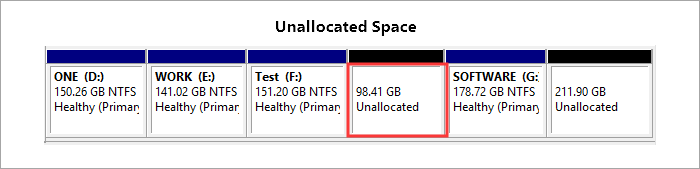
Alternativy třetích stran navíc přicházejí s mapou disku, kde se ukáže nepřidělené místo. Na EaseUS Partition Master se nepřidělené místo zobrazuje takto:
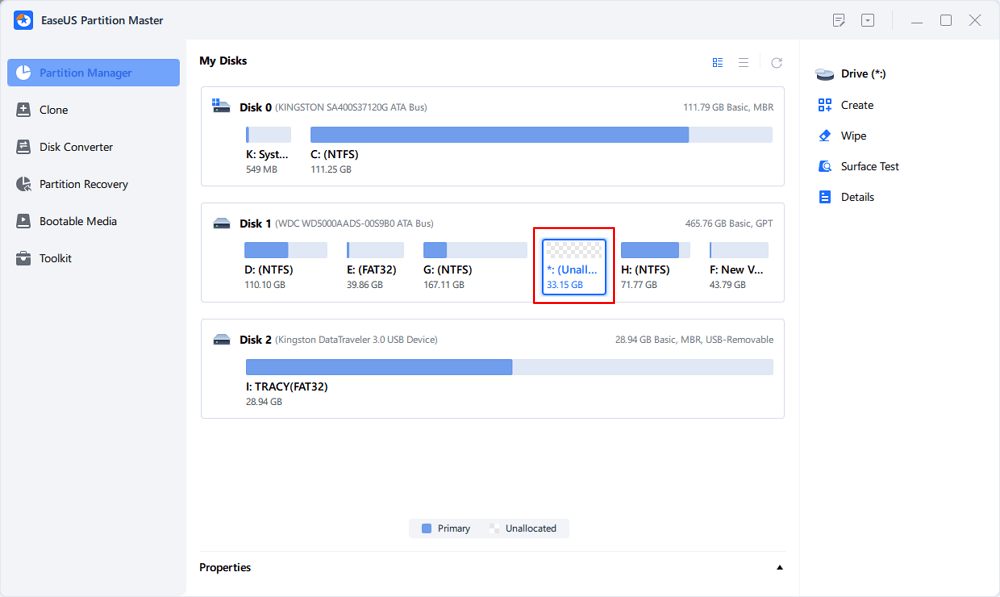
Jak mohu sloučit nepřidělené místo na disku ve Windows 11/10
Vzhledem k tomu, že nepřidělené místo je ve Windows považováno za chybějící část použitého místa na pevném disku, proč jej nevyužít v praxi právě teď? Pokud máte zájem o sloučení nepřiděleného místa na disku namísto vytvoření nového, existují dva způsoby, jak nepřidělené místo bezpečně přenést.
- 1. Přidejte nepřidělené místo na jednotku C
- 2. Sloučte nepřidělené místo do datového oddílu
Jak Správa disků Windows, tak EaseUS Partition Master umožňují sloučení nepřiděleného prostoru do požadovaného oddílu, ale navzájem se liší podle toho, zda jsou tyto dva souvislé nebo ne.
Mohu spojit dvě nepřidělená místa
Vidíte na pevném disku počítače další dvě nepřidělená místa jako já? Nevadí. Pomocí vhodného nástroje pro vytváření oddílů můžete spravovat tolik nepřidělených oddílů, kolik jen můžete. Přestože jsou oba nástroje technicky schopné zvládnout nepřidělený prostor, fungují zcela odlišnými způsoby. Čím více nepřiděleného místa získáte, tím složitější pro vás bude řešení ve Správě disků. Zatímco EaseUS Partition Master se hodí pro účely zrychlení a zároveň to uděláte bez ovlivnění ostatních oddílů a prezentace dat!

Jak sloučit nepřidělené místo na jednotku C ve Windows 11/10/7 pomocí EaseUS Partition Master
Jak jste se již předem dozvěděli, software pro správu oddílů EaseUS by mohl zpracovat ještě jeden nepřidělený prostor, který je buď souvislý, nebo nesouvislý s jednotkou C, nebo s jinými diskovými svazky, které chcete ušetřit nepřidělené místo. A co víc, je dostatečně kompetentní, aby vás vyvedl z problémů a vyřešil nedostatek místa na disku, i když pro rozšíření systémového oddílu není žádné nepřidělené místo.
#1. Sloučit nepřidělené místo ve Windows 11/10 (nesousedící)
Krok 1. Najděte cílový oddíl.
Přejděte do Správce oddílů, najděte cílový oddíl a vyberte „Změnit velikost/Přesunout“.

Krok 2. Rozšiřte cílový oddíl.
Přetažením panelu oddílu doprava nebo doleva přidáte nepřidělené místo do aktuálního oddílu, nebo můžete kliknout na „vyplnit vše nepřidělené“ a přidělit veškerý prostor cílovému oddílu. Poté klikněte na "OK" pro potvrzení.

Další možnost: Získejte místo z jiného disku
Pokud na disku není dostatek nepřiděleného místa, klikněte pravým tlačítkem myši na velký oddíl s dostatkem volného místa a vyberte „Přidělit místo“.
Poté vyberte cílový oddíl, který chcete rozšířit, v alokaci prostoru pro sloupec.

Krok 3. Proveďte operace pro rozšíření oddílu.
Přetáhněte tečky cílového oddílu do nepřiděleného prostoru a klikněte na „OK“.

Poté klikněte na tlačítko „Provést úlohu“ a kliknutím na „Použít“ uložte všechny změny.
#2. Sloučit nepřidělené místo Windows 11/10 na disku větším než 2 TB
Pokud je váš pevný disk větší než 2 TB a inicializuje ho na MBR, rozdělí ho na dva nepřidělené místo ve Správě disků. Jak víme, MBR podporuje pouze disky do 2TB. Před sloučením nepřiděleného prostoru většího než 2 TB musíte převést MBR na GPT.

Můžete zkusit převést správu disků, ale ta je zašedlá. Protože vestavěný nástroj dokáže převést formát oddílu pouze na prázdném disku, nebojte se. Zde je lepší řešení pro převod stylu oddílu bez vymazání jakýchkoli dat - EaseUS Partition Master.
Krok 1. Stáhněte a spusťte EaseUS Partition Master na vašem počítači.
Krok 2. Přejděte na Disk Converter, vyberte „MBR => GPT“ a pokračujte kliknutím na „Další“.

Krok 3. Vyberte cílový disk MBR, který chcete převést na GPT, a kliknutím na „Převést“ spusťte převod.

Nyní můžete vidět, že dva nepřidělené prostory se stanou jedním. Poté jej pomocí Správa disků sloučíte na jiný disk nebo použijete nástroj EaseUS Partition Master ke sloučení nepřiděleného místa ve Windows 11/10.

Líbí se vám dva způsoby, jak sloučit nepřidělené místo na jednotku C? Pokud se vám tato stránka líbí, klikněte na odkaz níže a sdílejte ji s více lidmi.
Jak přidat nepřidělené místo na disk C
Chcete-li sloučit nepřidělené místo na jednotku C se správou disků Windows, musíte použít funkci "Rozšířit svazek". Musíte se ujistit, že nepřidělené místo je spojité se systémovým oddílem. Mělo by to být například C: + Nepřiděleno + D:, abyste mohli přímo klepnout pravým tlačítkem myši na jednotku C a vybrat možnost "Rozšířit svazek..." a zahájit slučování nepřiděleného místa na jednotku C. Otevřete Správa disků a vyzkoušejte kroky jeden po druhém.
Krok 1 : Nainstalujte a spusťte Správa disků. Klepněte pravým tlačítkem myši na oddíl, do kterého chcete přidat nepřidělené místo, a poté zvolte Rozšířit svazek pro sloučení oddílů (např. oddíl C).
Krok 2 : Postupujte podle Průvodce rozšířením svazku a poté klikněte na Dokončit.
Krok 3 : Ve vyskakovacím okně si uvědomíte, že velikost oddílu byla zvětšena.
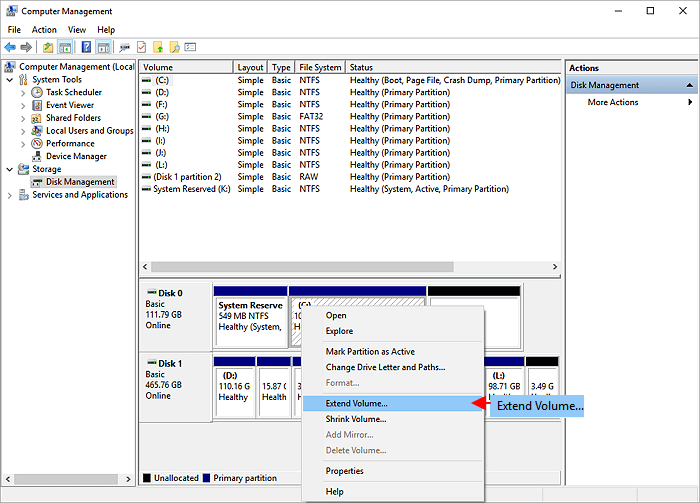
V každém případě se nepřidělené místo nenachází na sousední pravé straně jednotky C, nepřidělené místo na jednotku C nelze přidat, protože položka Rozšířit svazek je šedá .
Naproti tomu je flexibilnější mít EaseUS Partition Master, aby se vypořádal se sousedním nebo nesousedícím nepřiděleným prostorem ve Windows 11/10/8.1/8/7/XP/Vista. Jaké jsou ohromující funkce, díky kterým vyniká, pokud jde o pohodlný a přímý způsob, jak přidat místo na disk C bez ztráty jediného data?
1. Změnit velikost/přesunout oddíl
Kde se nachází nepřidělené? Musí to být na pravé straně jednotky C? A co jednotka C a nepřidělené místo je odděleno jednotkou D, E nebo F? Nezáleží na tom, i když to ve všech situacích doženete, protože stále máte možnost použít jednoduchou metodu „přetáhněte a přesuňte“ ke spolknutí veškerého nepřiděleného místa na systémové jednotce.
2. Přidělte prostor
Tato funkce je nově přidána v nedávné aktualizaci softwaru. Nejúžasnější na tom je, že ani nezohledňujete, zda máte aktuálně nepřidělené místo nebo ne, což ušetří zásadní krok ke zmenšení jednoho oddílu, aby se vytvořil nepřidělený prostor, aby se předtím prodloužil disk C. Neočekává se, že Správa disků Windows bude v nadcházejících dnech vlastnit tuto funkci.
Související články
-
Jak převést dynamický disk na základní ve Windows [2024 Aktualizováno]
![author icon]() Alexandr/2024/12/07
Alexandr/2024/12/07
-
Software SSD Health Check ke stažení zdarma v roce 2024
![author icon]() Alexandr/2024/10/16
Alexandr/2024/10/16
-
5 nejlepších diskových nástrojů pro Windows (11) ke stažení zdarma 2024 [zdarma a placeno]
![author icon]() Alexandr/2024/12/07
Alexandr/2024/12/07
-
Jak vytvořit spouštěcí USB disk UEFI ve Windows 10 🔥
![author icon]() Alexandr/2024/12/07
Alexandr/2024/12/07